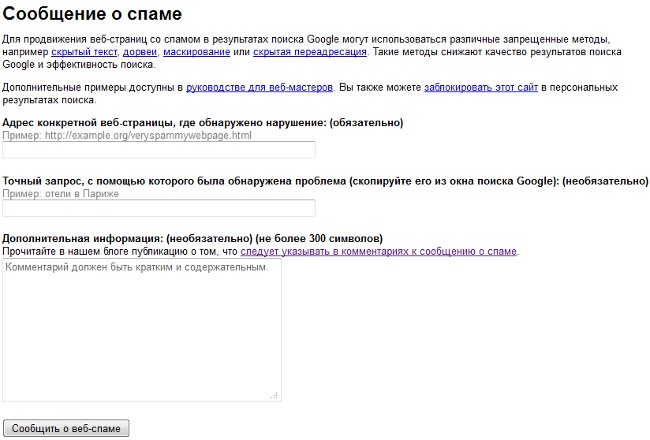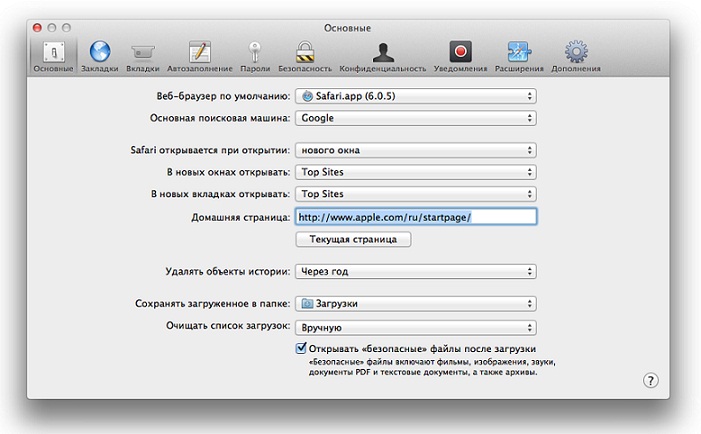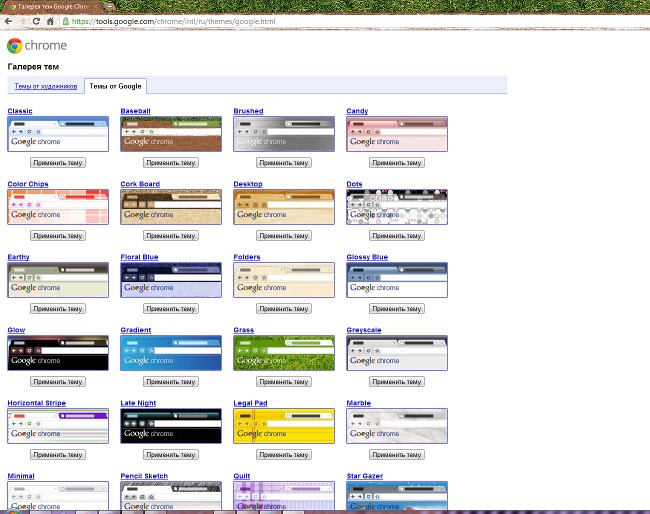이미지로 검색 Google

상상해보십시오. 아름다운 경관을 가진 그림을 발견하고이 장소가 무엇인지 찾아야합니다. 또는 식물이나 동물을 사진에서 "식별"할 필요가있었습니다. 이제 검색 엔진에서 사진을 쿼리로 사용할 수 있다면 ...하지만 할 수 있습니다. 이미지 검색 Google.
Google이 허용하는 이미지로 검색 사진을 검색 쿼리로 사용. Google 검색 창에 이미지를로드하고 검색 엔진에서 해당 정보가 정확히 무엇인지 파악하면 검색 결과에 관심있는 객체에 대한 정보가 표시됩니다.
Google 이미지 검색을 사용하려면 images.google.com 및 검색 창에 관심있는 사진 또는 그림을 업로드하십시오.. 이 작업에는 네 가지 방법이 있습니다.
검색 줄의 오른쪽 가장자리에서 카메라 아이콘을 클릭하고 옵션을 선택하십시오. «파일 다운로드», "찾아보기"를 클릭하고 컴퓨터의 폴더에서 원하는 이미지를 선택하십시오.
검색 줄의 오른쪽 가장자리에서 카메라 아이콘을 클릭하고 옵션을 선택하십시오. "링크 지정" 빈 필드에 관심있는 URL을 복사하십시오.이미지를 마우스 오른쪽 버튼으로 클릭하고 열린 컨텍스트 메뉴에서 해당 옵션을 선택하여 인터넷상의 이미지 주소를 가져올 수 있습니다.
Google 크롬 또는 Mozilla Firefox를 사용하는 경우 특별 보충 교재. 그런 다음 마우스 오른쪽 버튼으로 클릭하여 액세스 할 수있는 이미지의 상황에 맞는 메뉴에 '이 이미지로 Google 검색'항목이 표시됩니다.
방법 드래그 앤 드롭: 사이트 또는 컴퓨터에서 검색 창으로 이미지를 끌어다 놓기 만하면됩니다. 이 방법은 Google 크롬 및 Firefox 버전 3.0 이상에서 작동합니다.
Google 이미지 검색은 어떻게 작동합니까? Google은 특수 컴퓨터 비전 기술을 사용하여 업로드 한 이미지를 검색 엔진 색인 및 기타 이미지 소스의 다른 이미지와 일치시킵니다.
이 Google 매핑을 기반으로 검색 결과를 생성합니다.(검색 시스템이이 객체를 식별 할 수 있었던 경우) 묘사 된 객체에 대한 텍스트 정보는 물론 비슷한 이미지도 포함됩니다.
그건 그렇고, 검색 결과 페이지 텍스트 쿼리를 검색 할 때 생성되는 것과는 다릅니다. 페이지 상단에 검색 한 이미지의 미리보기 이미지가 표시됩니다.
시스템에서 찾은 경우 사진에 대한 텍스트 설명미리보기 이미지 아래에 "가장 가능성이 높은 그림 [개체 이름]"이라는 비문과이 쿼리에서 찾을 수있는 가장 인기있는 사이트에 대한 몇 개의 링크가 표시됩니다.
파리 대성당의 사진을 업로드했다고 가정 해 보겠습니다.우리의 레이디. 썸네일에서 "노틀담의 이미지에, 가능성이 높습니다."로 표시됩니다 그리고 말은 "노트르담"는 참조가 될 것입니다. 당신이 그것을 클릭하면 리디렉션됩니다 이 검색어에 대한 표준 Google 검색 페이지.
텍스트 검색 결과 아래에있을 것입니다 비슷한 이미지의 블록 (모든 제안 된 이미지를 보려면 해당 링크를 클릭하십시오.) 더 낮은 - 적합한 이미지가있는 페이지 목록.
페이지 맨 아래에있을 수도 있습니다. 관련 검색에 대한 링크 차단. 일반적으로 y이면 사용할 수 있습니다.검색 엔진에는 그림에 묘사 된 버전이 두 가지 이상 있습니다. 기본 추측을하지 않으면 일부 추가 기능에 적합 할 수 있습니다.
이미지로 검색 Google은 가장 보편적 인 브라우저에서 사용할 수 있습니다.: Chrome, Mozilla Firefox 버전 3.0 이상, Internet Explorer 버전 8 이상, Safari 버전 5.0 이상. 하지만 오페라 브라우저에서이 유용한 옵션은 사용할 수 없습니다.